Der kostenlose Scanner prüft, ob Ihr Computer infiziert ist.
JETZT ENTFERNENUm das Produkt mit vollem Funktionsumfang nutzen zu können, müssen Sie eine Lizenz für Combo Cleaner erwerben. Auf 7 Tage beschränkte kostenlose Testversion verfügbar. Eigentümer und Betreiber von Combo Cleaner ist RCS LT, die Muttergesellschaft von PCRisk.
Was ist ProType?
Ein Browserentführer ist eine Art potenziell unerwünschte Anwendungen (PUA), die Browsereinstellungen modifiziert, um eine Adresse einer gefälschten Suchmaschine zu fördern. ProType ändert die Browsereinstellungen auf search.82paodatc.com. Zusätzlich fügt dieser Browserentführer Google Chrome Browsern „Managed by your organization" hinzu.
Es sollte erwähnt werden, dass die Mehrheit der Apps, wie ProType Surfdaten sammelt. Sie werden PUAs genannt, weil die meisten davon unbeabsichtigt heruntergeladen und installiert werden.
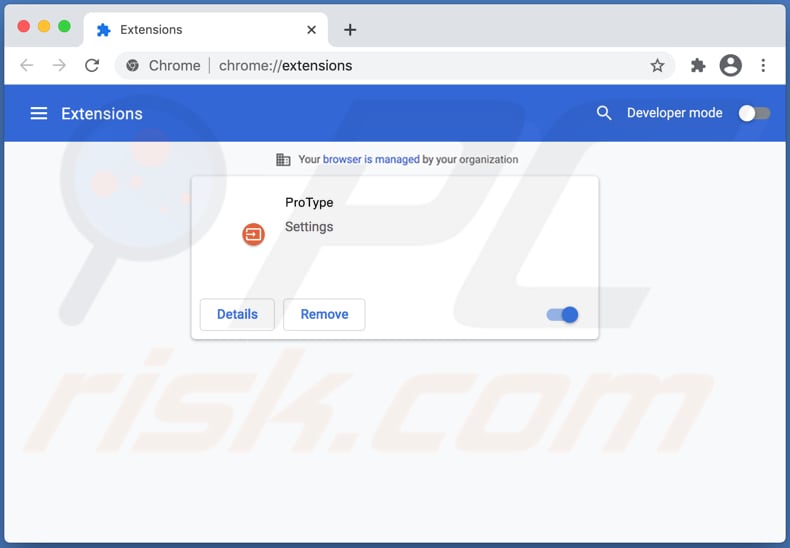
Es kommt häufig vor, dass Browserentführer gefälschte Suchmaschinen fördern, indem sie Einstellungen, wie die Adresse der Standardsuchmaschine, Startseite und neue Registerkarte, ändern. ProType ändert diese Adressen auf die Adresse search.82paodatc.com.
Wie in der Einleitung erwähnt, fördert ProType eine gefälschte Suchmaschine. Präziser gesagt, zwingt sie Benutzer eine Suchmaschine zu benutzen, die Ergebnisse zeigt, die von Yahoo und Google (search.82paodatc.com leitet Benutzer auf search.yahoo.com oder google.com weiter) erzeugt wurden. Obwohl nicht alle gefälschten Suchmaschinen Ergebnisse zeigen, die von legitimen Suchmaschinen erzeugt wurden.
Es gibt gefälschte Suchmaschinen, die irreführende Ergebnisse erzeugen (fördern fragwürdige Webseiten), zeigen unerwünschte Werbung, oder leiten Benutzer auf nicht vertrauenswürdige Seiten weiter. So oder so wird dringend empfohlen, nur eine legitime Suchmaschine zu verwenden und den Besuch von Seiten, wie search.82paodatc.com, zu vermeiden.
Es sollte erwähnt werden, dass eine Adresse, wie search.82paodatc.com, nicht von den Browsereinstellungen entfernt werden kann (in eine andere Adresse geändert werden kann) - nicht während ein Browserentführer installiert ist. Daher müssen Benutzer, um search.82paodatc.com zu entfernen, zuerst ProType deinstallieren.
Es kommt häufig vor, dass Apps, wie ProType auf alle Informationen zugreifen und sie sammeln können, die mit den Surfgewohnheiten des Benutzers zu tun haben. Zum Beispiel die IP-Adressen, Geo-Standorte, eingegebene Suchanfragen, besuchte Webseiten und so weiter.
Es gibt Browserentführer, die auch auf sensible Informationen zugreifen können. Installierte PUAs, die Daten sammeln, sollten so bald wie möglich deinstalliert werden, weil die gesammelten Daten von ihren Entwicklern verwendet werden könnten, um Gewinne zu machen. Sie könnten, zum Beispiel, für Marketingzwecke verwendet werden, an Dritte verkauft werden (potenzielle Cyberkriminelle).
Daher könnte der installierte Browserentführer der Grund für die Probleme mit dem Online-Datenschutz, der Surfsicherheit oder anderen Problemen (zum Beispiel Identitätsdiebstahl) sein.
| Name | search.82paodatc.com |
| Art der Bedrohung | Browserentführer, Mac-Malware, Mac-Virus |
| Bedienende IP-Adresse | 99.84.253.115 |
| Symptome | Ihr Mac wird langsamer als normal, sie sehen unerwünschte Pop-up-Werbung, sie werden auf zwielichtige Webseiten weitergeleitet. |
| Verbreitungsmethoden | Betrügerische Pop-up-Werbung, kostenlose Software-Installationsprogramme (Bundling), gefälschte Flash Player Installationsprogramme, Torrent File Downloads. |
| Schaden | Internetsurfverfolgung (potenzielle Datenschutzprobleme), Anzeige unerwünschter Werbung, Weiterleitungen auf zwielichtige Webseiten, Verlust privater Informationen. |
| Malware-Entfernung (Windows) |
Um mögliche Malware-Infektionen zu entfernen, scannen Sie Ihren Computer mit einer legitimen Antivirus-Software. Unsere Sicherheitsforscher empfehlen die Verwendung von Combo Cleaner. Combo Cleaner herunterladenDer kostenlose Scanner überprüft, ob Ihr Computer infiziert ist. Um das Produkt mit vollem Funktionsumfang nutzen zu können, müssen Sie eine Lizenz für Combo Cleaner erwerben. Auf 7 Tage beschränkte kostenlose Testversion verfügbar. Eigentümer und Betreiber von Combo Cleaner ist RCS LT, die Muttergesellschaft von PCRisk. |
Es gibt viele Browserentführer, wie ProType, im Internet. Einige Beispiele sind Conf Search, OpticalRatePro und AccessibleSearchEngine. Gewöhnlich ist der Hauptunterschied zwischen Apps dieser Art die Adresse (oder Adressen), die sie fördern sollen.
In den meisten Fällen werden Browserentführer (und andere PUAs) als nützlich und legitim beworben - sie sollen genaue Suchergebnisse liefern, einige Funktionen enthalten usw. Ihr Hauptzweck besteht jedoch darin, Einnahmen für ihre Entwickler zu generieren, und zwar auf eine Art und Weise, die ihren Benutzern verschiedene Probleme bereiten kann.
Wenn also eine App wie ProType auf einem Browser oder dem Betriebssystem installiert ist, dann sollte sie entfernt werden.
Wie hat sich ProType auf meinem Computer installiert?
Manchmal werden PUAs (einschließlich Browserentführer) über betrügerische Werbung verbreitet, die sie durch Ausführen bestimmter Skripte herunterladen oder installieren. Diese Werbung kann jedoch keine unerwünschten Downloads oder Installationen verursachen, wenn sie nicht angeklickt werden.
Ein beliebterer Weg, PUAs zu verbreiten, ist, sie in Downloadprogramme oder Installationsprogramme für andere Programme als Zusatzangebote einzubinden - sie also mit anderen Programmen zu bündeln. Normalerweise können unerwünschte Angebote über "Manuell", "Erweitert", "Benutzerdefiniert" oder andere Einstellungen abgelehnt werden, oder durch das Entfernen von Häkchen vor dem Beenden von Downloads oder Installationen.
Allerdings überprüfen und ändern nicht alle Benutzer diese Einstellungen, und wenn sie dies nicht tun, stimmen sie den enthaltenen Angeboten zu.
Wie vermeidet man die Installation potenziell unerwünschter Anwendungen?
Die Bewerbungen sollten von den offiziellen Webseiten (und über direkte Links) heruntergeladen werden. Downloads von inoffiziellen Seiten, Drittanbieter-Downloadprogrammen, Peer-to-Peer-Netzwerken (z. B. Torrent-Clients, eMule) und anderen Quellen dieser Art sind nicht vertrauenswürdig. Sie können verwendet werden, um PUAs oder sogar schädliche Programme zu verbreiten.
Es ist nicht sicher, auch Installationsprogramme von Drittanbietern zu verwenden. Des Weiteren wird empfohlen, Downloadprogramme und Installationsprogramme mit "Benutzerdefiniert", "Erweitert" oder anderen Einstellungen (bzw. Kontrollkästchen) auf zusätzliche Angebote zu prüfen und diese abzulehnen.
Solche Angebote sollten vor dem Beenden von Downloads, Installationen abgelehnt werden. Außerdem wird empfohlen, nicht auf Anzeigen zu klicken, die auf fragwürdigen Seiten erscheinen.
Oftmals wird diese Werbung verwendet, um für fragwürdige Seiten zu werben oder unerwünschte Downloads und Installationen zu verursachen. Alle unerwünschten, unbekannten oder verdächtigen Erweiterungen, Add-ons oder Plug-ins, die im Browser installiert sind, oder Programme dieser Art, die auf dem Betriebssystem installiert sind, sollten entfernt werden.
Wenn Ihr Computer bereits mit Browserentführern infiziert ist, empfehlen wir, einen Scan mit Combo Cleaner Antivirus für Windows durchzuführen, um diese automatisch zu entfernen.
Search.82paodatc.com leitet weiter auf search.yahoo.com (GIF):
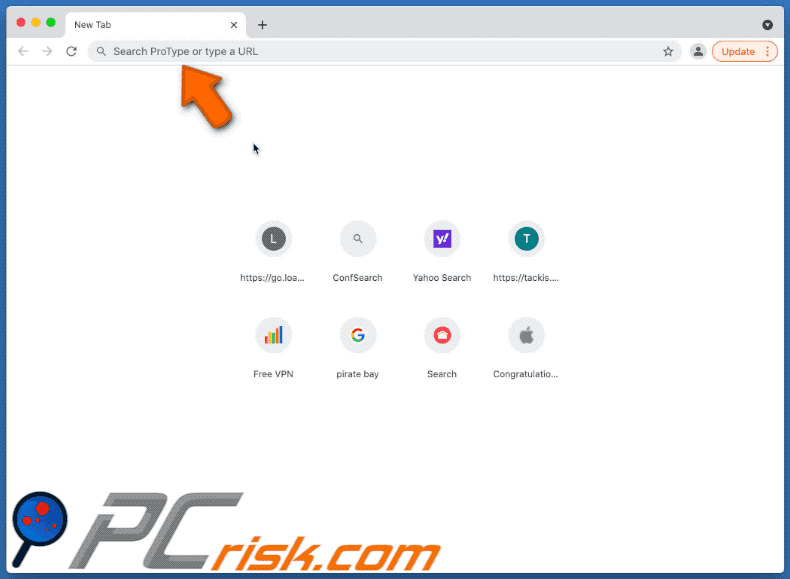
Search.82paodatc.com leitet weiter auf google.com (GIF):
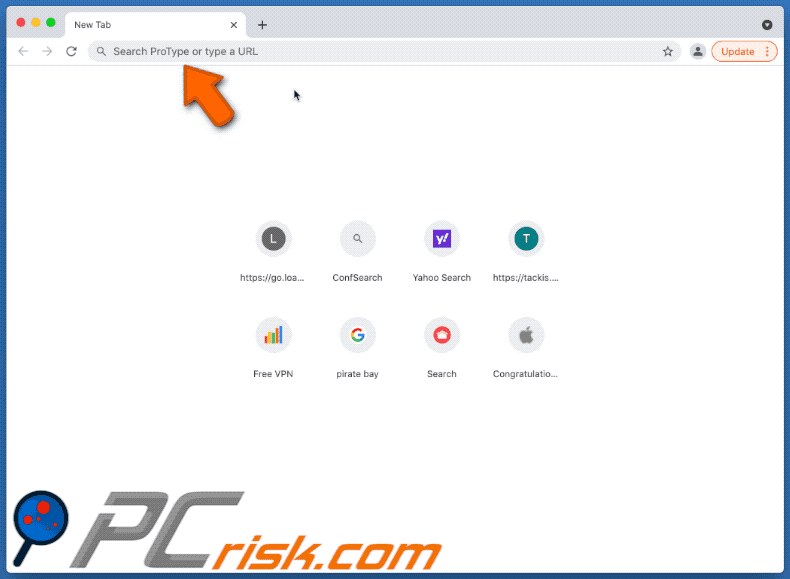
„Managed by your organization“ auf Chrome:
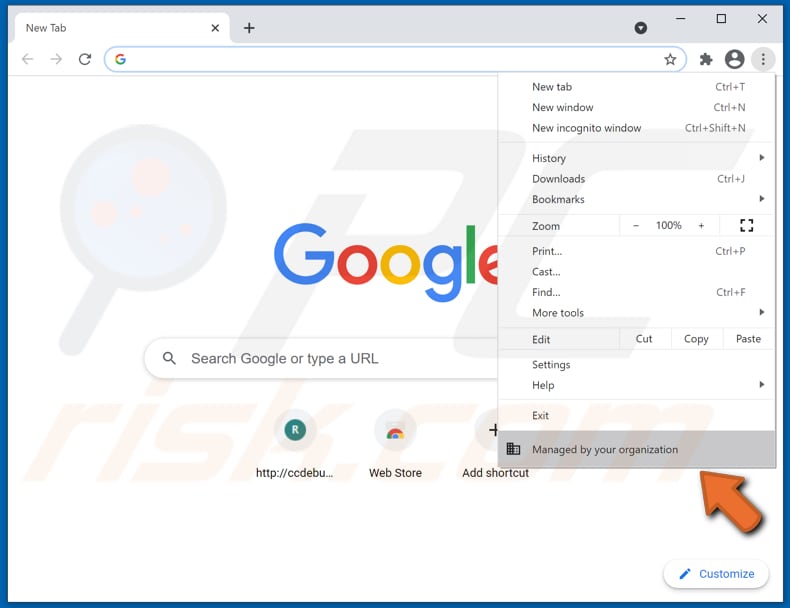
Search.82paodatc.com in den Browsereinstellungen als Standardsuchmaschine:
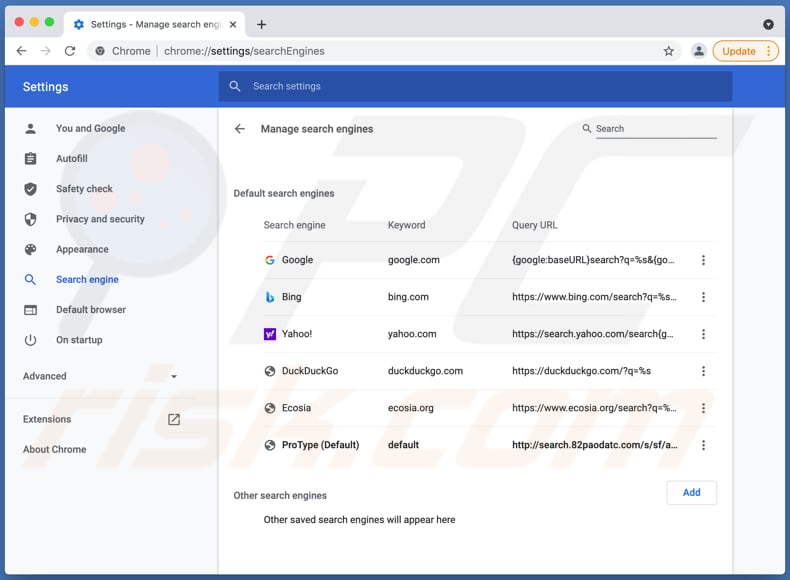
Umgehende automatische Entfernung von Malware:
Die manuelle Entfernung einer Bedrohung kann ein langer und komplizierter Prozess sein, der fortgeschrittene Computerkenntnisse voraussetzt. Combo Cleaner ist ein professionelles, automatisches Malware-Entfernungstool, das zur Entfernung von Malware empfohlen wird. Laden Sie es durch Anklicken der untenstehenden Schaltfläche herunter:
LADEN Sie Combo Cleaner herunterIndem Sie Software, die auf dieser Internetseite aufgeführt ist, herunterladen, stimmen Sie unseren Datenschutzbestimmungen und Nutzungsbedingungen zu. Der kostenlose Scanner überprüft, ob Ihr Computer infiziert ist. Um das Produkt mit vollem Funktionsumfang nutzen zu können, müssen Sie eine Lizenz für Combo Cleaner erwerben. Auf 7 Tage beschränkte kostenlose Testversion verfügbar. Eigentümer und Betreiber von Combo Cleaner ist RCS LT, die Muttergesellschaft von PCRisk.
Schnellmenü:
- Was ist ProType?
- SCHRITT 1. Mit ProType verwandte Dateien und Ordner von OSX entfernen.
- SCHRITT 2. Die ProType Weiterleitung von Safari entfernen.
- SCHRITT 3. Den ProType Browserentführer von Google Chrome entfernen.
- SCHRITT 4. Die ProType Startseite und Standardsuchmaschine von Mozilla Firefox entfernen.
Das Video zeigt, wie man den ProType Browserentführer mit Combo Cleaner entfernen kann:
ProType Weiterleitung-Entfernung:
Mit ProType verwandte, potenziell unerwünschte Anwendungen von Ihrem "Anwendungen" Ordner entfernen:

Klicken Sie auf das Finder Symbol. Im Finder Fenster, wählen Sie "Anwendungen". Im Anwendungsordner, suchen Sie nach “MPlayerX”, “NicePlayer”, oder anderen verdächtigen Anwendungen und ziehen sie diese in den Papierkorb. Nachdem Sie die potenziell unerwünschte(n) Anwendung(en) entfernt haben, die online Werbung verursachen, scannen Sie Ihren Mac auf verbleibende, unerwünschte Komponenten.
LADEN Sie die Entfernungssoftware herunter
Combo Cleaner überprüft, ob Ihr Computer infiziert ist. Um das Produkt mit vollem Funktionsumfang nutzen zu können, müssen Sie eine Lizenz für Combo Cleaner erwerben. Auf 7 Tage beschränkte kostenlose Testversion verfügbar. Eigentümer und Betreiber von Combo Cleaner ist RCS LT, die Muttergesellschaft von PCRisk.
search.82paodatc.com bezogene Dateien und Ordner entfernen:

Klicken Sie auf das Finder Symbol aus der Menüleiste, wählen Sie Gehen und klicken Sie auf Zum Ordner gehen...
 Suchen Sie nach Dateien, die von werbefinanzierter Software erzeugt wurden im /Library/LaunchAgents Ordner:
Suchen Sie nach Dateien, die von werbefinanzierter Software erzeugt wurden im /Library/LaunchAgents Ordner:

Im Gehen zu Ordner...Leiste, geben Sie ein: /Library/LaunchAgents
 Im "LaunchAgents" Ordner, suchen Sie nach allen kürzlich hinzugefügten, verdächtigen Dateien und legen Sie diese in den Papierkorb. Beispiele für Dateien, die von werbefinanzierter Software erzeugt wurden - "installmac.AppRemoval.plist", "myppes.download.plist", "mykotlerino.ltvbit.plist", "kuklorest.update.plist", etc. Werbefinanzierte Software installiert häufig mehrere Dateien mit dem gleichen String.
Im "LaunchAgents" Ordner, suchen Sie nach allen kürzlich hinzugefügten, verdächtigen Dateien und legen Sie diese in den Papierkorb. Beispiele für Dateien, die von werbefinanzierter Software erzeugt wurden - "installmac.AppRemoval.plist", "myppes.download.plist", "mykotlerino.ltvbit.plist", "kuklorest.update.plist", etc. Werbefinanzierte Software installiert häufig mehrere Dateien mit dem gleichen String.
 Suchen Sie nach Dateien, die von werbefinanzierter Software erzeugt wurden im /Library/Application Support Ordner:
Suchen Sie nach Dateien, die von werbefinanzierter Software erzeugt wurden im /Library/Application Support Ordner:

In der Gehen zu Ordner...Leiste, geben Sie ein: /Library/Application Support
 Im "Application Support" Ordner, suchen Sie nach allen kürzlich hinzugefügten, verdächtigen Ordnern. Zum Beispiel "MplayerX" oder "NicePlayer" und legen Sie diese Ordner in den Papierkorb.
Im "Application Support" Ordner, suchen Sie nach allen kürzlich hinzugefügten, verdächtigen Ordnern. Zum Beispiel "MplayerX" oder "NicePlayer" und legen Sie diese Ordner in den Papierkorb.
 Suchen Sie nach Dateien, die von werbefinanzierter Software erzeugt wurden im ~/Library/LaunchAgents Ordner:
Suchen Sie nach Dateien, die von werbefinanzierter Software erzeugt wurden im ~/Library/LaunchAgents Ordner:

In der Gehen zu Ordner Leiste, geben Sie ein: ~/Library/LaunchAgents

Im "LaunchAgents" Ordner, suchen Sie nach allen kürzlich hinzugefügten, verdächtigen Dateien und bewegen Sie diese Ordner in den Papierkorb. Beispiele für Dateien, die von werbefinanzierter Software erzeugt wurden - "installmac.AppRemoval.plist", "myppes.download.plist", "mykotlerino.ltvbit.plist", "kuklorest.update.plist", etc. Werbefinanzierte Software installiert häufig mehrere Dateien mit dem gleichen String.
 Suchen Sie nach Dateien, die von werbefinanzierter Software erzeugt wurden im /Library/LaunchDaemons Ordner:
Suchen Sie nach Dateien, die von werbefinanzierter Software erzeugt wurden im /Library/LaunchDaemons Ordner:
 In der Gehen zu Ordner Leiste, geben Sie ein: ~/Library/LaunchDaemons
In der Gehen zu Ordner Leiste, geben Sie ein: ~/Library/LaunchDaemons

Im "LaunchDaemons" Ordner, suchen Sie nach allen kürzlich hinzugefügten, verdächtigen Dateien. Zum Beispiel "com.aoudad.net-preferences.plist", "com.myppes.net-preferences.plist", "com.kuklorest.net-preferences.plist", "com.avickUpd.plist", etc., und legen Sie diese in den Papierkorb.
 Scannen Sie Ihren Computer mit Combo Cleaner:
Scannen Sie Ihren Computer mit Combo Cleaner:
Wenn Sie alle Schritte in der richtigen Reihenfolge befolgt haben, sollte Ihr Mac frei von Infektionen sein. Um sicherzustellen, dass Ihr System nicht infiziert ist, scannen Sie es mit Combo Cleaner Antivirus. HIER herunterladen. Nach dem Herunterladen der Datei, klicken Sie auf das Installationsprogramm combocleaner.dmg. Ziehen Sie im geöffneten Fenster das Symbol Combo Cleaner auf das Symbol Anwendungen und legen Sie es dort ab. Öffnen Sie jetzt Ihr Launchpad und klicken Sie auf das Symbol Combo Cleaner. Warten Sie, bis Combo Cleaner seine Virendatenbank aktualisiert hat und klicken Sie auf die Schaltfläche „Combo Scan starten“.

Combo Cleaner scannt Ihren Mac jetzt auf Infektionen mit Malware. Wenn der Antivirus-Scan „Keine Bedrohungen gefunden“ anzeigt, heißt das, dass Sie mit dem Entfernungsleitfaden fortfahren können. Andernfalls wird empfohlen, alle gefundenen Infektionen vorher zu entfernen.

Nachdem Dateien und Ordner entfernt wurden, die von dieser werbefinanzierten Software erzeugt wurden, entfernen Sie weiter falsche Erweiterungen von Ihren Internetbrowsern.
search.82paodatc.com Startseiten und Standard Internetsuchmaschinen von Internetbrowsern:
search.82paodatc.com bezogene Safari Erweiterungen entfernen:

Öffnen Sie den Safari Browser. Aus der Menüleiste wählen Sie "Safari" und klicken Sie auf "Benutzereinstellungen...".

Im Benutzereinstellungen Fenster wählen Sie "Erweiterungen" und suchen Sie nach kürzlich installierten, verdächtigen Erweiterungen. Wenn Sie sie gefunden haben, klicken Sie auf "Deinstallieren" Symbol daneben. Beachten Sie, dass Sie alle Erweiterungen sicher von ihrem Safari Browser deinstallieren können. Keine davon sind unabdingbar für die normale Funktion des Browsers.
Startseite ändern:

Im „Benutzereinstellungen„ Fenster, wählen Sie den „Allgemein„ Reiter. Um Ihre Startseite festzulegen, geben Sie die URL der bevorzugten Internetseite (zum Beispiel: www.google.com) im Startseitenfeld ein. Sie können auch auf das „Aktuelle Seite festlegen„ Symbol klicken, falls Sie Ihre Startseite auf die Internetseite festlegen wollen, die Sie aktuell besuchen.
Standardsuchmaschine ändern:

Im „Benutzereinstellungen" Fenster, wählen Sie den „Suchen" Reiter. Hier finden Sie ein Klappmenü namens „Suchmaschine": Wählen Sie einfach Ihre bevorzugte Suchmaschine aus dem Klappmenü aus.
- Falls Sie weiterhin Probleme mit Browserweiterleitungen und unerwünschter Werbung haben - Safari zurücksetzen.
 Bösartige Programmerweiterungen von Mozilla Firefox entfernen:
Bösartige Programmerweiterungen von Mozilla Firefox entfernen:
search.82paodatc.com bezogene Mozilla Firefox Zusätze entfernen:

Öffen Sie Ihren Mozilla Firefox Browser. In der oberen rechten Ecke des Bildschirms, klicken Sie auf das "Menü öffnen" (drei horizontale Linien) Symbol. Aus dem geöffneten Menü wählen Sie "Zusätze".

Wählen Sie den "Erweiterungen" Reiter und suchen Sie nach allen kürzlich installierten, verdächtigen Zusätzen. Wenn Sie sie gefunden haben, klicken Sie auf das "Entfernen" Symbol daneben. Beachten Sie, dass Sie alle Erweiterungen deinstallieren von Ihrem Mozilla Firefox Browser entfernen können - keine davon sind unabdingbar für die normale Funktion des Browsers.
Startseite ändern:

Um Ihre Startseite zu ändern, klicken Sie auf das „Menü Öffnen„ (drei horizontale Linien) Symbol und wählen Sie „Benutzereinstellungen„ aus dem Klappmenü. Um Ihre Startseite festzulegen, geben Sie die URL der bevorzugten Internetseite (zum Beispiel: www.google.com) im Startseitenfeld ein.
Standardsuchmaschine ändern:

In der URL Adressleisten, geben Sie "about:config" ein und klicken Sie auf das "I'll be careful, I promise!" Symbol.

Im „Suchen:" Feld, geben Sie den Namen des Browserentführers ein. Machen Sie einen Rechtsklick auf die gefundenen Präferenzen und klicken Sie auf „Zurücksetzen" im Klappmenü.
- Falls Sie weiterhin Probleme mit Browserweiterleitungen und unerwünschter Werbung haben - Mozilla Firefox zurücksetzen.
 Bösartige Erweiterungen von Google Chrome entfernen:
Bösartige Erweiterungen von Google Chrome entfernen:
search.82paodatc.com bezogene Google Chrome Zusätze entfernen:

Öffnen Sie Google Chrome und klicken Sie auf das "Chrome Menü" (drei horizontale Linien) Symbol, das sich in der rechten oberen Ecke des Browserfensters befindet. Vom Klappmenü wählen Sie "Mehr Hilfsmittel" und wählen Sie "Erweiterungen".

Im "Erweiterungen" Fenster, suchen Sie nach allen kürzlich installierten, versächtigen Zusätzen. Wenn Sie sie gefunden haben, klicken Sie auf das "Papierkorb" Symbol daneben. Beachten Sie, dass Sie alle Erweiterungen sicher von Ihrem Google Chrome Browser entfernen können - keine davon sind unabdingbar für die normale Funktion des Browsers.
Startseite ändern:

Klicken Sie auf das „Chrome Menü„ (drei horizontale Linien) Symbol und wählen Sie „Einstellungen„. Im „Beim Start„ Abschnitt, klicken Sie auf die „Seiten einstellen„ Verknüpfung nahe der „Eine bestimmte Seite, oder eine Reihe von Seiten öffnen“ Option. Entfernen Sie die URL des Browserentführers (zum Beispiel trovi.com) und geben Sie Ihre bevorzugte URL ein (zum Beispiel google.com).
Standardsuchmaschine ändern:

Klicken Sie auf das "Chrome Menü" (drei horizontale Linien) Symbol und wählen Sie "Einstellungen". Im "Suchen" Abschnitt, klicken Sie auf "Suchmaschinen veralten..." Symbol. Im geöffneten Fenster, entfernen Sie unerwünschte Internetsuchmaschinen, indem Sie auf das "X" Symbol daneben klicken. Wählen Sie Ihre bevorzugte Internetsuchmaschine aus der Liste und klicken Sie auf das "Als Standard verwenden" Symbol daneben.
- Falls Sie weiterhin Probleme mit Browserweiterleitungen und unerwünschter Werbung haben - Google Chrome zurücksetzen.
Teilen:

Tomas Meskauskas
Erfahrener Sicherheitsforscher, professioneller Malware-Analyst
Meine Leidenschaft gilt der Computersicherheit und -technologie. Ich habe mehr als 10 Jahre Erfahrung in verschiedenen Unternehmen im Zusammenhang mit der Lösung computertechnischer Probleme und der Internetsicherheit. Seit 2010 arbeite ich als Autor und Redakteur für PCrisk. Folgen Sie mir auf Twitter und LinkedIn, um über die neuesten Bedrohungen der Online-Sicherheit informiert zu bleiben.
Das Sicherheitsportal PCrisk wird von der Firma RCS LT bereitgestellt.
Gemeinsam klären Sicherheitsforscher Computerbenutzer über die neuesten Online-Sicherheitsbedrohungen auf. Weitere Informationen über das Unternehmen RCS LT.
Unsere Anleitungen zur Entfernung von Malware sind kostenlos. Wenn Sie uns jedoch unterstützen möchten, können Sie uns eine Spende schicken.
SpendenDas Sicherheitsportal PCrisk wird von der Firma RCS LT bereitgestellt.
Gemeinsam klären Sicherheitsforscher Computerbenutzer über die neuesten Online-Sicherheitsbedrohungen auf. Weitere Informationen über das Unternehmen RCS LT.
Unsere Anleitungen zur Entfernung von Malware sind kostenlos. Wenn Sie uns jedoch unterstützen möchten, können Sie uns eine Spende schicken.
Spenden
▼ Diskussion einblenden